Hogyan hozzunk létre illusztrációk egy gyerekkönyv
Tisztelt látogató, hadd kínál elindítani vagy adja meg a helyszínen a neve alatt.
Csak egy percig tart. és akkor képes lesz használni számos további funkciók, a honlapon.
Látni fogja, hogyan hozza létre a koncepció vázlat, háttér, majd fokozatosan javul a kép, festmény a részleteket. By the way, akkor könnyen alkalmazható technikák látható a bemutató, hogy hozzon létre illusztrációk, logók és egyéb projektek! A hasonló órákat, rajz folyamat mindig egyszerűbbnek tűnik, de ha úgy érzi, hogy nem jó a rajz, akkor soha nem lesz több, mint kipróbálni, mert a célja ezeket a leckéket, egyébként, hogy javítsa a képességeit! Biztos vagyok benne, hogy azok, akik nem tudnak létrehozni léptékű rajzok kezdeni gyors vázlatok, mint ez.
Régebben az alábbi eszközöket:
- Photoshop CS3
- Tablet Wacom Graphire 3 USB (kék)
1. lépés Elkezdtem egy vázlatot. Aztán festett a föld felszínén. Itt is, mint látható a kész rajz, sok zöld fű, és eszembe jut a régi dal: „Green Green Grass a házban.” Így próbálja elképzelni valami ilyesmi. Talán közel a kis ház egy régi tölgyfa, az árnyékban, amit annyira szereti játszani, mint egy gyerek. Egyszer döntött a jelenetet, elkezdtem gondolkodni a színek: az előtér és a háttér színe. Itt megpróbáltam elképzelni, hogy egy világos képet. Elkezdtem festeni egy üres háttér, ami hozzá egy kevés szín. Nem tetszik dolgozni számok, háttérben, amely egyszerű és semmitmondó. Úgy, hogy különböző színű továbbra is érdeke fűződik a kép, hanem abban is segít, hogy elérjék a kívánt hangulatot.

2. lépés: Én hozzá részleteket ecsettel egy kis átmérőjű. Ezekre illusztrációk, én csak egy kefe, amely már az alapértelmezett Photoshop. Ha azt szeretnénk, letöltheti másik kezét. Íme kefék, amit használni erre illusztráció. Az én képem én csak szabványos kefe. Mielőtt elkezdené rajz, be kell állítani a kefe.
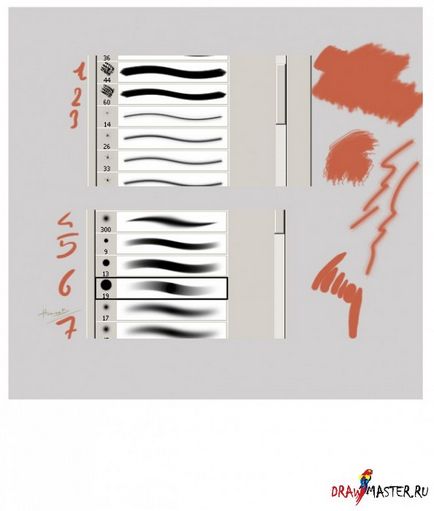
A képre kattintva megtekintheti a kép teljes méretben, és 100% kapacitással.
3. lépés: Most akkor ki kell választania a fő szín a kompozíció. És itt vannak a színek az ábrán. Mint mindig, most szeretnénk létrehozni egy nagyon világos képet. A háttérben én választottam egy sárga és kék árnyalatok. Minden más szín - a környezetre. Nyisson meg egy másik fájlt, és mentse meg a színeket. És legyen ez az új fájl mindig nyitva, ameddig csak rajzolni.

A képre kattintva megtekintheti a kép teljes méretben, és 100% kapacitással.
4. lépés: úgy döntött, hogy távolítsa el a régi autó, ami a házban volt. Ő azonban nem illik ide. Ez az autó nem illik a többi képelemek. Szóval volt, hogy törölje a gépet, és felhívni a régi tölgyfa helyére, akkor érdemes felhívni néhány más fa. Tettem egy durva vázlat színű, nagy átmérőjű, kör alakú merev kefével, majd köré rajzolt azonos ecset részek csak kisebb átmérőjű. Azt is létrehozott egy új réteget a füvet, és egy durva vázlatot.

5. lépés: Aztán folytatta részletes rajza zöld fű, egy kis kemény kerek ecsettel és puha kerek ecsettel simított képet. de később tudok ezen változtatni, például, nem jelenhet meg egy vöröses-kék vagy sárga virágok. De abban a pillanatban, azt hiszem, a zöld fű - ez az, amire szüksége van.
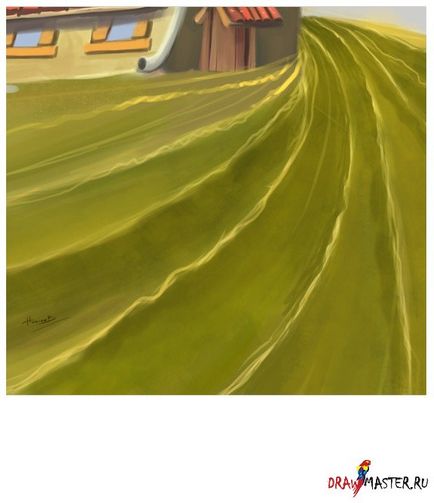
6. lépés: Ha keresem a megfelelő színt, én erre:

7. lépés: Most figyelni, hogy festek a fát. Ebben a leírásban, nem mutatom sok fajta fa. Íme két típusa van: az egyik az ajtó, és a második - a kerítés.


9. lépés: Adatok hozzáadása egy kis kefével. Itt megjegyezni, azt vedd ki a részleteket a tető.

A képre kattintva megtekintheti a kép teljes méretben, és 100% kapacitással.
10. lépés A következő lépésekben, megyek, hogy hozzon létre egy pár réteg zöld fű. Az ok létrehozására több réteg van, hogy később meg kell állítani a képet. Sokkal könnyebb kijavítani a hibákat, ha a fő elemei a rajz külön entitás. Festettem a durva rajz segítségével egy nagy, kerek kefe, kemény, majd adjon hozzá részleteket, mint a kefe, de kisebb átmérőjű. Azt is létrehozott egy új réteget a haj, és egy durva vázlatot. Visszatérve a kérdésre, hogy hogyan kell felhívni a füvet. Egyszerűen kattintson a kéz ikon, válasszon egy másik színt, és felhívni, ahogy én vázlatok. Ezután ismételje meg ugyanezt a műveletet.

11. lépés: Most itt az ideje, hogy le a részleteket a felhők. Rajz felhők, adtam alakú fehér színű külön réteget, majd módosítsa a Blend Mode Overlay (Átfedés), hogy ez a hatás látható az ábrán. És én csak használni két réteg felhők. Egy szín - mint az alap, és a többi -, hogy növelje a fényerőt a háttérben. Próbáld megtalálni az egyensúlyt, amely egyesíti a különböző formákat, a kezek, és próbálja felhívni a felhő alkalmazásával különböző stroke. Azt is meg kell határoznia a fény és az árnyék. Ebben a számban lesz kép az égen. Csak keresni a Google különböző formái felhők.

12. lépés azt is szeretném, hogy adjunk egy kicsit a napfényben és egyéb részleteket, mint például a villám. Többszöri próbálkozás után, én rendezik a változat, amely látható a képemet. Ebben a szakaszban, úgy nézett ki, elég durván, de hozok később. Azt is meg kell jegyeznünk, hogy minden egyes képelem van kapcsolva egy külön réteg, amely lehetővé tette, hogy gyorsan kiválaszthatja a kívánt objektumot, és könnyen változtatni a színeket. Nyomja le a Command + kattintás (Mac), illetve a Control + kattintás (Windows) a réteg ikonra a mozaik „Rétegek” ( „rétegek”) annak érdekében, hogy válassza ki a fedettség (fedőképesség).

Step 13 Beállítások. Ez nagyon fontos. Kiválaszthatja a kívánt színt, és ezáltal megváltoztatja az egész légkör. Most használja a Color Balance. Utána már megváltoztatta a fényerőt és a kontrasztot. Észre fogja venni, hogy a fény megváltoztatja a hatást.

Most itt az ideje, hogy lezárja a Photoshop. Remélem tetszett! Ennek simítás, hozzáteszem a szűrő „okos” élesség (Intelligens élesítés) a terítéket, annak érdekében, hogy tiszta, éles vonalak. Ez segít megkülönböztetni a finom részletek, mint a vakító fény. Remélem olvassa ezt a bemutató, akkor élvezni.

A képre kattintva megtekintheti a kép teljes méretben, és 100% kapacitással.